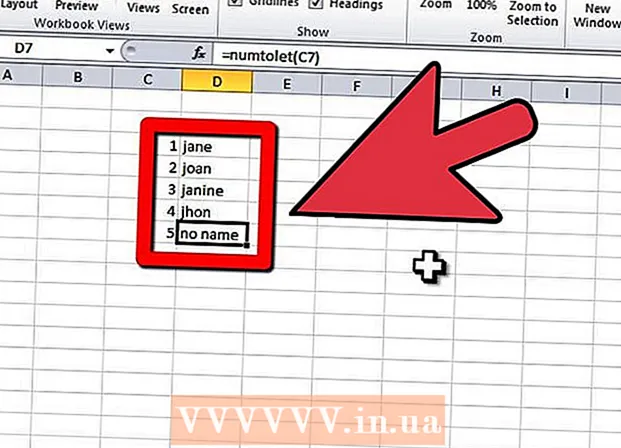Автор:
Judy Howell
Жаратылган Күнү:
25 Июль 2021
Жаңыртуу Күнү:
1 Июль 2024
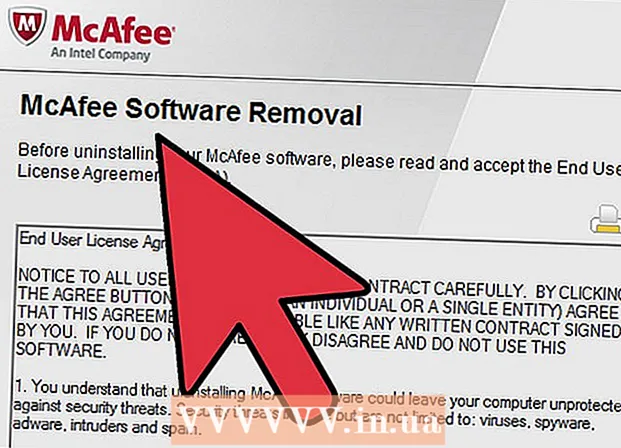
Мазмун
- Басуу
- 1ден 2-ыкма: Windows'то McAfee өнүмдөрүн алып салуу
- 2ден 2-ыкма: OS X'деги McAfee өнүмдөрүн алып салуу
- Сунуштар
McAfee Коопсуздук Борбору - бул вирустарды, тыңчылык программаларын жана башка зыяндуу программаларды табууга жардам берген антивирустук программа. Ал сатып алаардан мурун компьютериңизде орнотулган болушу мүмкүн. McAfeeди алып салуу өтө кыйынга турушу мүмкүн жана орточо программаны алып салгандан көп эмгек талап кылынат.
Басуу
1ден 2-ыкма: Windows'то McAfee өнүмдөрүн алып салуу
 Башкаруу панелин ачыңыз. Ага Старт менюсунан кире аласыз. Эгер сиз Windows 8ди колдонуп жаткан болсоңуз, анда жумушчу столдун төмөнкү сол бурчундагы Windows сүрөтчөсүн оң баскыч менен басып, "Башкаруу панелин" тандаңыз.
Башкаруу панелин ачыңыз. Ага Старт менюсунан кире аласыз. Эгер сиз Windows 8ди колдонуп жаткан болсоңуз, анда жумушчу столдун төмөнкү сол бурчундагы Windows сүрөтчөсүн оң баскыч менен басып, "Башкаруу панелин" тандаңыз.  "Программалар жана өзгөчөлүктөрдү" тандаңыз же "Программаны алып салуу" баскычын чыкылдатыңыз.
"Программалар жана өзгөчөлүктөрдү" тандаңыз же "Программаны алып салуу" баскычын чыкылдатыңыз.- Эгер сиз Windows XP колдонуп жаткан болсоңуз, "Программаларды кошуу же алып салуу" баскычын тандаңыз.
 McAfee Коопсуздук борборун тандап, чыкылдатыңыз.Орнотуудан чыгаруу. Эгер бул иштебесе, анда окуй бериңиз.
McAfee Коопсуздук борборун тандап, чыкылдатыңыз.Орнотуудан чыгаруу. Эгер бул иштебесе, анда окуй бериңиз.  Бардык терезелерди жаап, компьютерди өчүрүп-күйгүзүңүз. Бул кошумча процесстердин иштебешин камсыз кылат.
Бардык терезелерди жаап, компьютерди өчүрүп-күйгүзүңүз. Бул кошумча процесстердин иштебешин камсыз кылат.  Башта дегенди чыкылдатып, издеңиз "services.msc". Издөө натыйжаларынан тандаңыз.
Башта дегенди чыкылдатып, издеңиз "services.msc". Издөө натыйжаларынан тандаңыз.  Ар бир McAfee тизмесин оң баскыч менен чыкылдатып, "Касиеттерди" тандаңыз.
Ар бир McAfee тизмесин оң баскыч менен чыкылдатып, "Касиеттерди" тандаңыз. Чыкылдатуу.Жалпы табулатура. "Startup Type" менюсун чыкылдатып, "Disabled" баскычын тандаңыз.
Чыкылдатуу.Жалпы табулатура. "Startup Type" менюсун чыкылдатып, "Disabled" баскычын тандаңыз.  Чыкылдатуу.Калыбына келтирүү табулатура. Кызмат иштебей калса, "Эч чара көрбө" танда.
Чыкылдатуу.Калыбына келтирүү табулатура. Кызмат иштебей калса, "Эч чара көрбө" танда.  Компьютерди өчүрүп-күйгүзүңүз. Компьютерди өчүрүп-күйгүзүүдө бир дагы McAfee кызматы иштебеши керек.
Компьютерди өчүрүп-күйгүзүңүз. Компьютерди өчүрүп-күйгүзүүдө бир дагы McAfee кызматы иштебеши керек.  McAfee орнотуусун дагы бир жолу жок кылыңыз. Башкаруу панелине кайтып барып, McAfeeди кайра орнотуп көрүңүз. Эми McAfee эч кандай кызматтары иштебей калгандыктан, аны ийгиликтүү алып салмак. Эгер бул иштебесе, анда окуй бериңиз.
McAfee орнотуусун дагы бир жолу жок кылыңыз. Башкаруу панелине кайтып барып, McAfeeди кайра орнотуп көрүңүз. Эми McAfee эч кандай кызматтары иштебей калгандыктан, аны ийгиликтүү алып салмак. Эгер бул иштебесе, анда окуй бериңиз.  McAfee Consumer Product Removal куралын жүктөп алыңыз. MCPR куралы кичинекей (3МБ) жана McAfee веб-сайтынан бекер жеткиликтүү. MCPR төмөнкү программаларды алып салат:
McAfee Consumer Product Removal куралын жүктөп алыңыз. MCPR куралы кичинекей (3МБ) жана McAfee веб-сайтынан бекер жеткиликтүү. MCPR төмөнкү программаларды алып салат: - McAfee Коопсуздук Борбору
- McAfee Купуялык кызматы
- McAfee дайындарынын резервдик көчүрмөсү
- McAfee Personal Firewall Plus
- McAfee Easy Network
- McAfee AntiSpyware
- McAfee Network Manager
- McAfee SpamKiller
- McAfee VirusScan
- McAfee SiteAdvisor
- McAfee зымсыз тармак коопсуздугу
 Жүктөлүп алынган файлды оң баскыч менен басып, "Администратор катары иштетүү" баскычын тандаңыз.
Жүктөлүп алынган файлды оң баскыч менен басып, "Администратор катары иштетүү" баскычын тандаңыз. Чыкылдатуу.Кийинки өчүрүүнү баштоо.
Чыкылдатуу.Кийинки өчүрүүнү баштоо. - Айрым колдонуучулар MCPR куралы Коопсуз режимде иштеп жатканда жакшы натыйжалар жөнүндө билдиришет.
 Чыкылдатуу.Ооба Колдонуучунун каттоо жазуусун башкаруу (UAC) терезеси пайда болот. UAC бул тутум файлдарынын уруксатсыз өзгөрүүлөрүнүн алдын алууга аракет кылган тутумдун коргоочусу.
Чыкылдатуу.Ооба Колдонуучунун каттоо жазуусун башкаруу (UAC) терезеси пайда болот. UAC бул тутум файлдарынын уруксатсыз өзгөрүүлөрүнүн алдын алууга аракет кылган тутумдун коргоочусу.  "Акыркы колдонуучунун лицензиялык келишимин" (EULA) кабыл алыңыз. Аны кабыл алуу үчүн Кийинкини чыкылдатыңыз. Улантуу үчүн Captcha жазуусун киргизиңиз.
"Акыркы колдонуучунун лицензиялык келишимин" (EULA) кабыл алыңыз. Аны кабыл алуу үчүн Кийинкини чыкылдатыңыз. Улантуу үчүн Captcha жазуусун киргизиңиз.  Орнотууну аяктоо үчүн компьютериңизди өчүрүп-күйгүзүңүз. "Тазалоо ийгиликтүү" деген билдирүү пайда болгондо процедура бүткөнүн байкайсыз. McAfeeди толугу менен жок кылуу үчүн, компүтерди өчүрүп-күйгүзүшүңүз керек болот.
Орнотууну аяктоо үчүн компьютериңизди өчүрүп-күйгүзүңүз. "Тазалоо ийгиликтүү" деген билдирүү пайда болгондо процедура бүткөнүн байкайсыз. McAfeeди толугу менен жок кылуу үчүн, компүтерди өчүрүп-күйгүзүшүңүз керек болот. - Эгерде MCPR куралы жок кылынгандыгын көрсөткөн болсо, Журналдарды көрүү баскычын чыкылдатыңыз. Журнал Блокноттон ачылат. Файлды чыкылдатып, Сактоону тандаңыз. Журналды MCPR_date.txt деген ат менен столунда сактаңыз. Жардам алуу үчүн McAfee Техникалык Колдоосуна чалыңыз. Катаны издөөгө жардам берүү үчүн журнал журналын бериңиз.
2ден 2-ыкма: OS X'деги McAfee өнүмдөрүн алып салуу
 Колдонмолор папкаңызды ачыңыз.
Колдонмолор папкаңызды ачыңыз. "McAfee Internet Security Uninstaller" баскычын эки жолу чыкылдатыңыз.
"McAfee Internet Security Uninstaller" баскычын эки жолу чыкылдатыңыз. "Сайттын катчысын алып салуу" кутучасын белгилеңиз.
"Сайттын катчысын алып салуу" кутучасын белгилеңиз. Чыкылдатуу.Үзгүлтүксүз.
Чыкылдатуу.Үзгүлтүксүз. Администраторуңуздун паролун киргизип, чыкылдатыңыз.Макул.
Администраторуңуздун паролун киргизип, чыкылдатыңыз.Макул. Чыкылдатуу.Аяктоо орнотуудан чыгаруу аяктаганда. Эгер McAfee орнотуудан баш тартса, анда окуңуз.
Чыкылдатуу.Аяктоо орнотуудан чыгаруу аяктаганда. Эгер McAfee орнотуудан баш тартса, анда окуңуз.  "Баруу" баскычын чыкылдатып, "Коммуналдык кызматтарды" тандаңыз.
"Баруу" баскычын чыкылдатып, "Коммуналдык кызматтарды" тандаңыз. "Терминалды" ачыңыз.
"Терминалды" ачыңыз. Төмөнкү буйрукту терип, басыңыз.Кайтып келүү:
Төмөнкү буйрукту терип, басыңыз.Кайтып келүү:- / usr / local / McAfee / uninstallMSC
 Администраторуңуздун паролун киргизип, басыңыз.Кайтып келүү. Сыр сөздү терип жатканда бир дагы белгини көрө албайсыз.
Администраторуңуздун паролун киргизип, басыңыз.Кайтып келүү. Сыр сөздү терип жатканда бир дагы белгини көрө албайсыз.  Орнотуу аяктады деген билдирүү келгенче күтө туруңуз. Эгерде процедура ийгиликтүү өткөн болсо, анда сизге төмөнкү билдирүү келет:
Орнотуу аяктады деген билдирүү келгенче күтө туруңуз. Эгерде процедура ийгиликтүү өткөн болсо, анда сизге төмөнкү билдирүү келет: - UIFramework ийгиликтүү алынып салынды
Сунуштар
- Нортон менен McAfeeди алып салууда көйгөй жаралса, MSCONFIG> Стартап жана Кызматтар өтмөгүндө эч нерсе өчүрүлбөсүн. Программага байланыштуу бир нерсени өчүрүп салсаңыз, көйгөй жаралышы мүмкүн.
- SecurityCenterди алып салуу үчүн, VirusScan, Жеке Firewall, Купуялык кызматы жана SpamKiller программаларын алып салуу керек.